win10底部搜索栏怎么关闭?win10关闭底部搜索栏的方法
- 来源: 金舟软件
- 作者:luoqiuyi
- 时间:2025-11-10 14:22:35

金舟一键系统重装
-
- win10,win11系统重装,系统还原,一键重装,支持笔记本和台式电脑,电脑小白都能用的重装系统大师,安全纯净无捆绑,全程无人值守,支持Win10/win11系统的在线重装
-

金舟一键系统重装
-
官方正版
-
纯净安全
-
软件评分:
 AI摘要
AI摘要
这篇教程教你如何关闭Win10任务栏的搜索框,释放屏幕空间。只需右键点击任务栏,选择“搜索”选项,再点击“隐藏”即可。关闭后仍可用Win+S快捷键快速搜索,不影响功能。简单几步让桌面更简洁,适合习惯其他搜索方式的用户。
摘要由平台通过智能技术生成win10搜索框怎么关闭?底部搜索栏怎么关闭?许多使用Win10系统的用户发现任务栏默认显示搜索框,虽然能快速查找内容,但有时会觉得占用空间,或是更习惯使用其他搜索方式。其实,想要Win10关闭搜索功能并不复杂,下面就来详细介绍几种关闭底部搜索栏的实用方法。
一、准备工具
✅电脑
✅Windows 10系统
二、win10关闭底部搜索栏的方法
方法:右键任务栏隐藏底部搜索框
1.如图所示,Windows 10任务栏默认会显示搜索框。
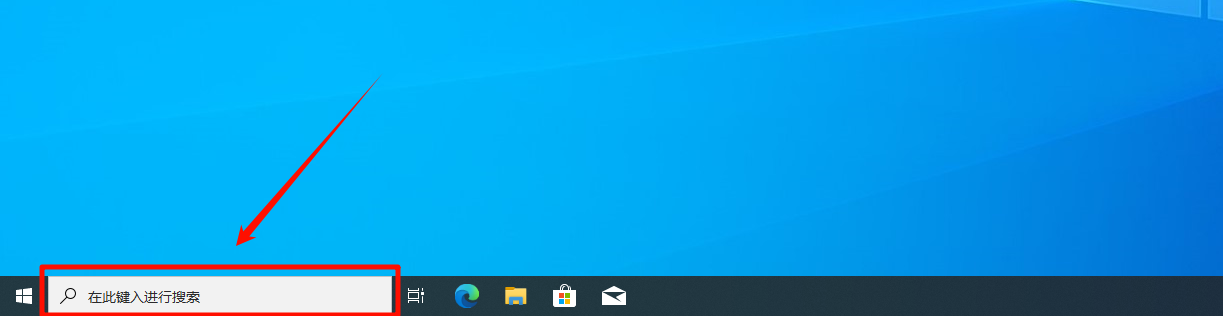
2.接着,将鼠标移动到底部空余的任意地方,点击右键。
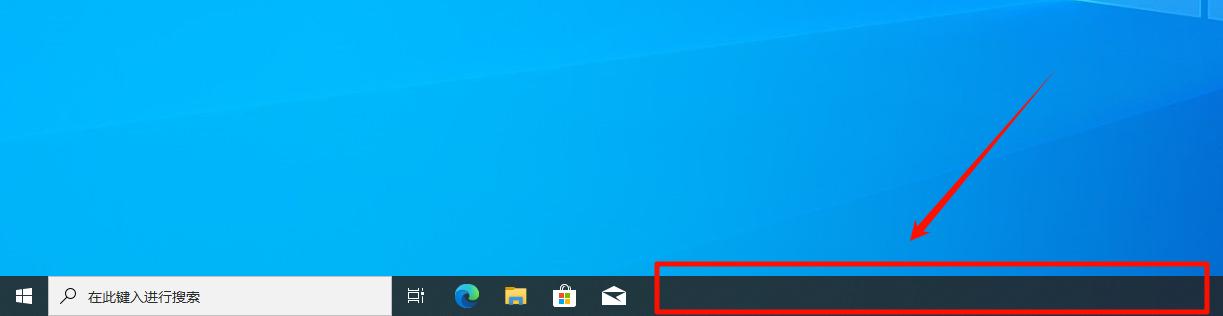
3.在弹出的菜单中,找到并选择“搜索”选项。
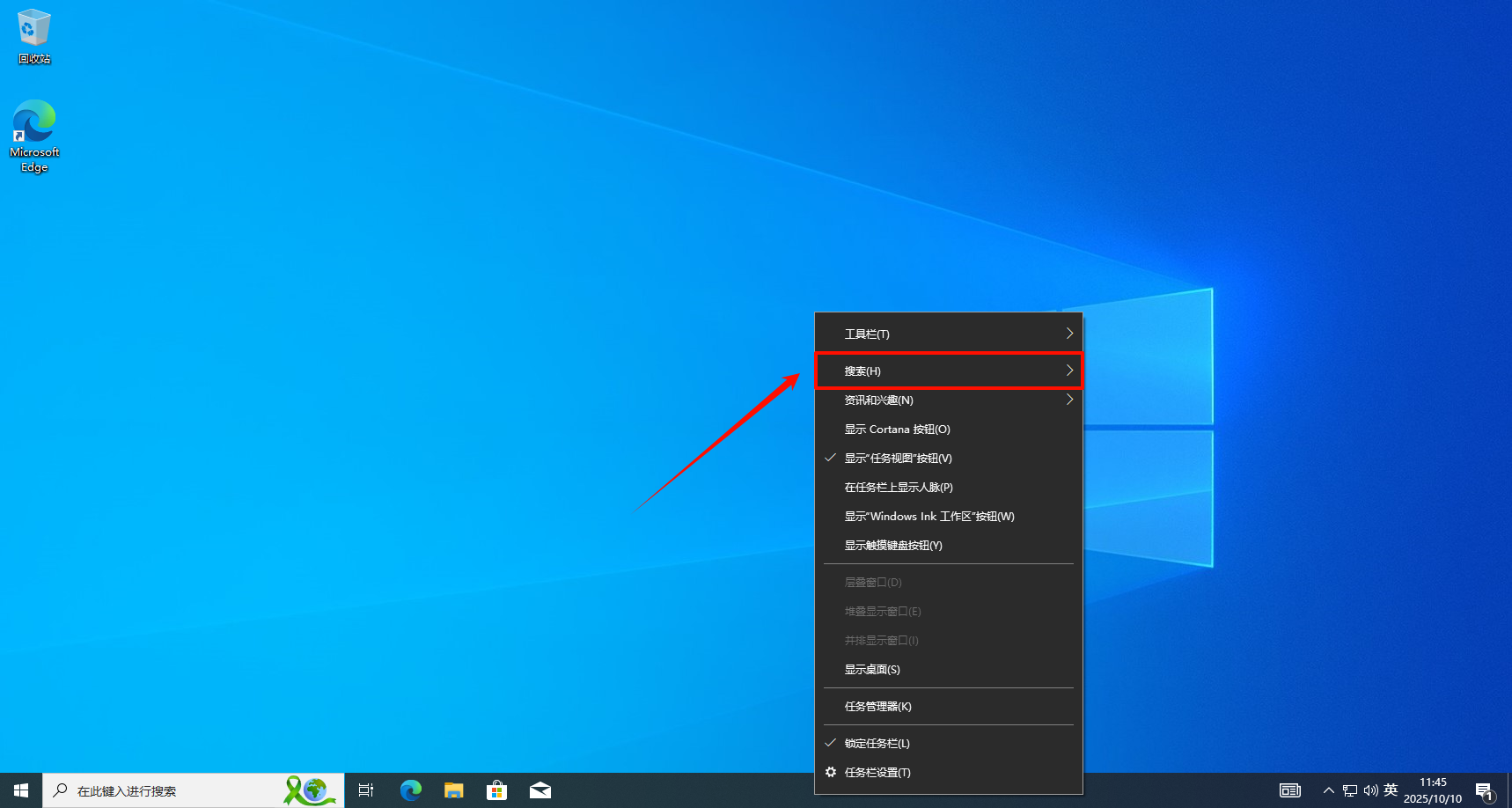
4.此时会展开二级菜单,默认选项为“显示搜索框”,我们只需选择其中的“隐藏”选项。
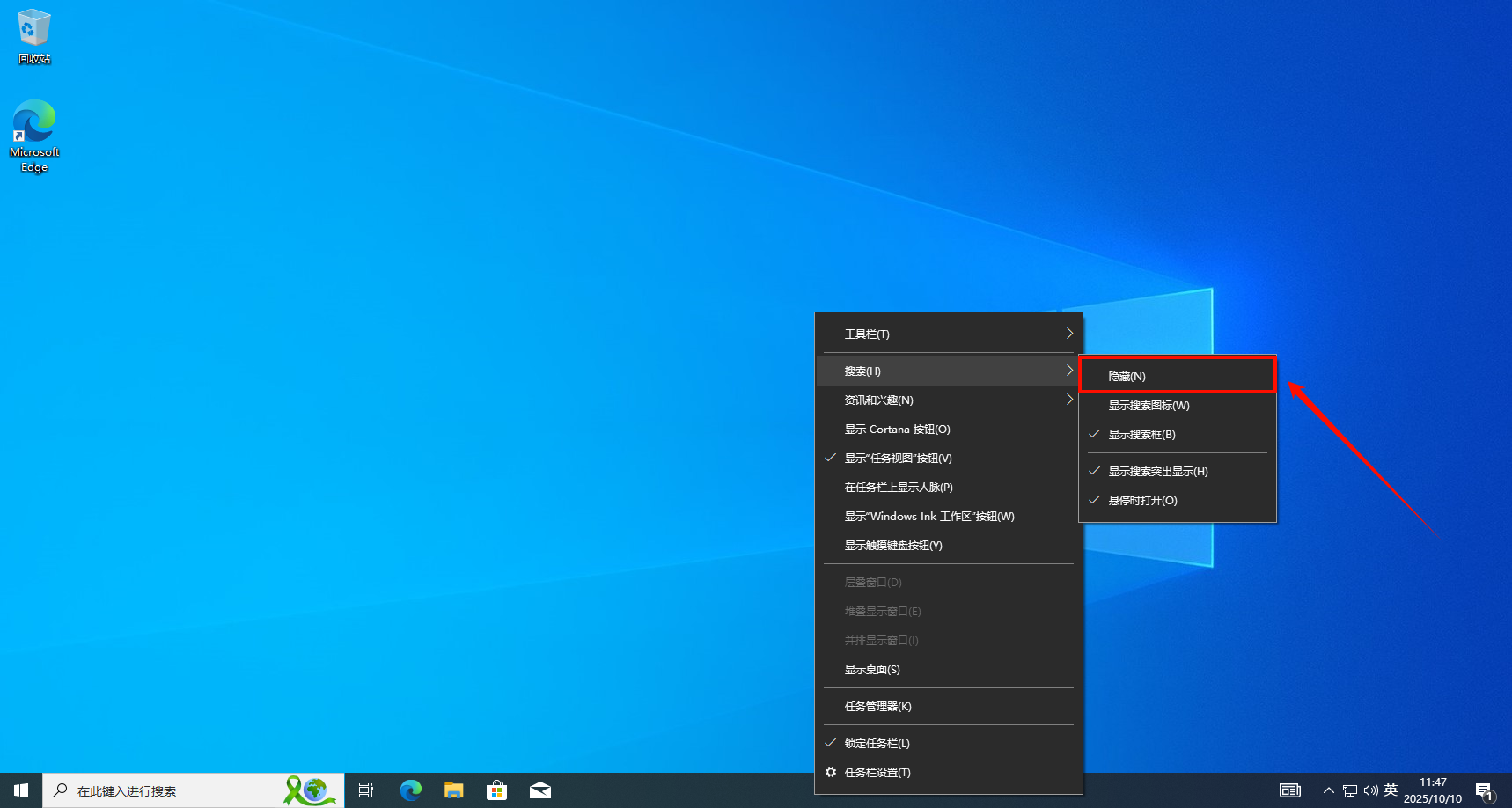
5.操作完成后,可以看到底部的搜索框已经成功关闭。
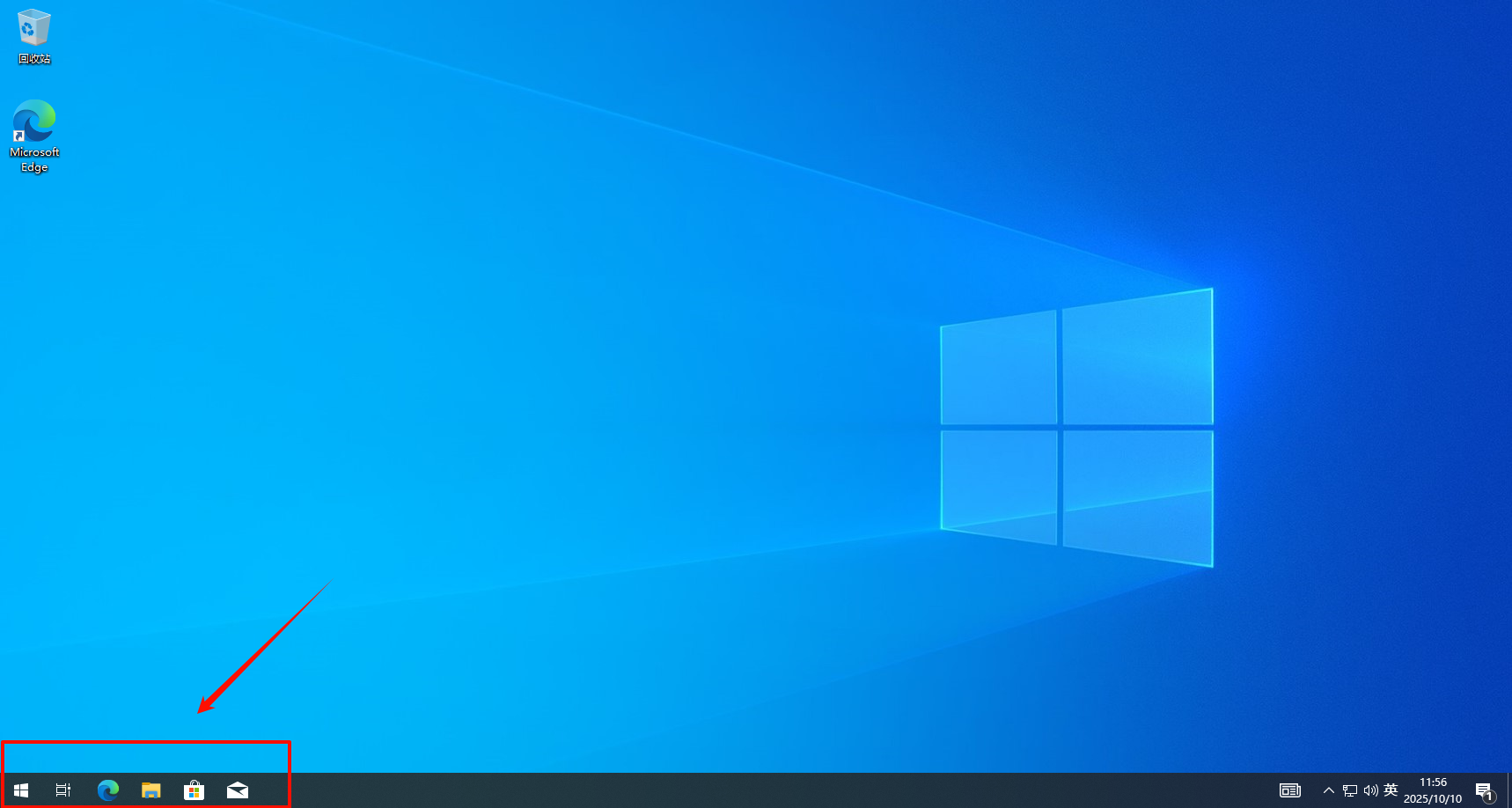
6.温馨提示:若需恢复,选择“显示搜索框”即可。
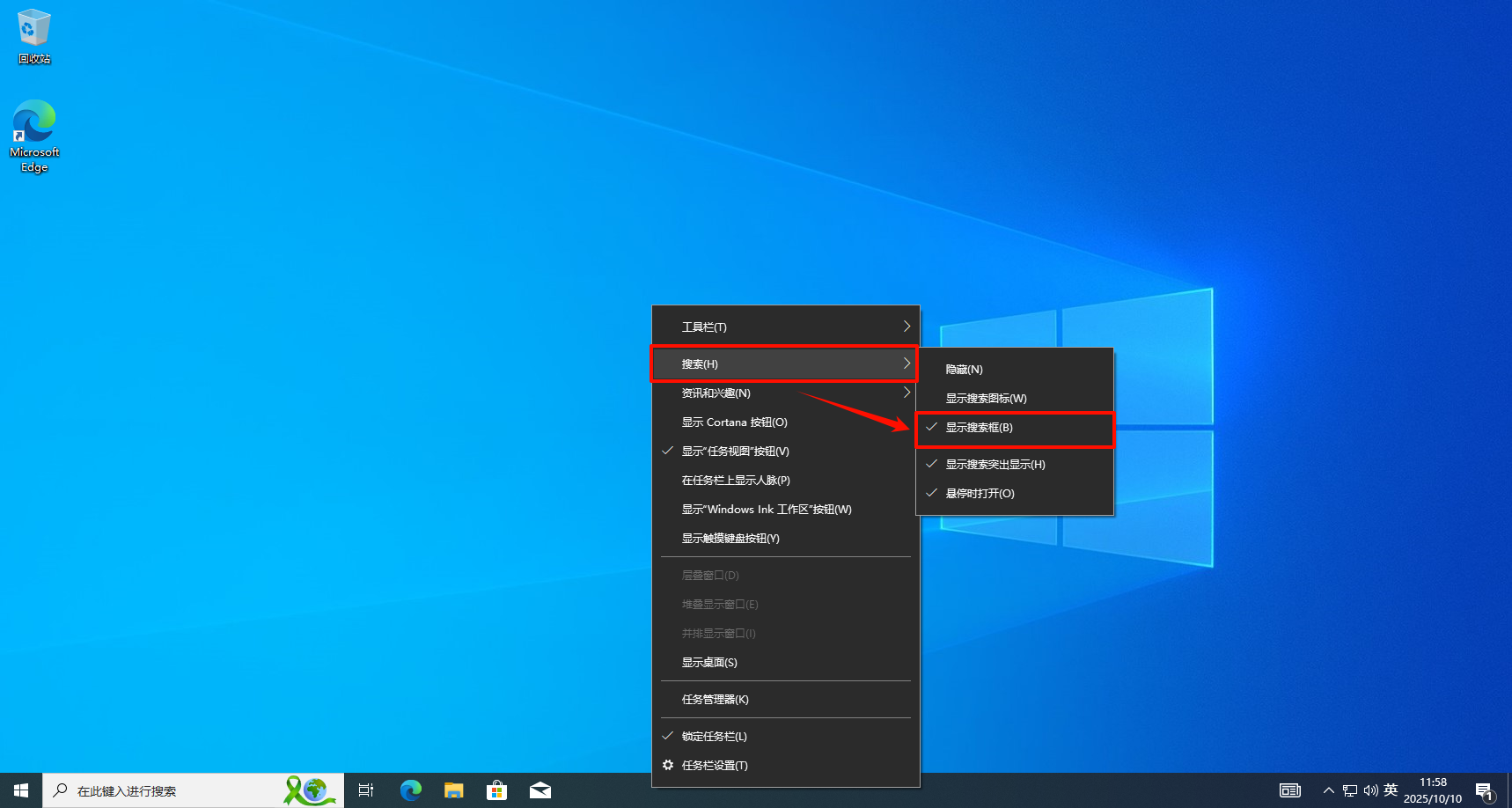
三、注意事项
需要提醒的是,隐藏搜索框并不会影响系统的搜索功能。用户仍然可以通过按下Win + S快捷键来调用搜索功能,正常使用文件查找等操作。
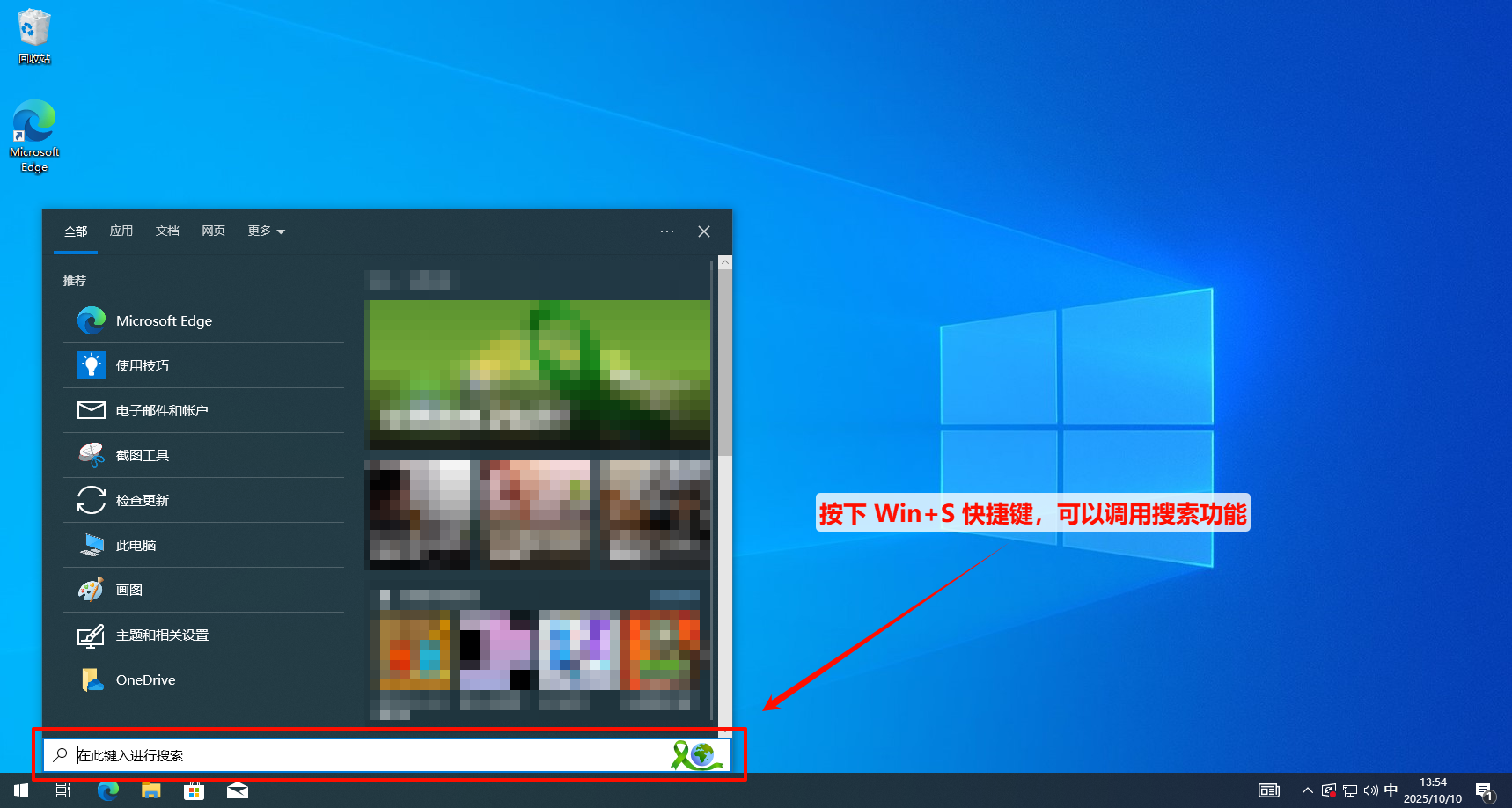
小结:
以上就是关于Win10系统关闭底部搜索框的全部教程啦,希望对大家有所帮助!如果在操作过程中遇到任何问题,或者想了解更多Windows使用技巧,欢迎关注金舟软件官网,了解更多资讯!我们会持续为大家提供更多实用的电脑操作教程和软件使用技巧。
推荐阅读:
怎么设置默认浏览器?Windows全版本+macos系统设置方法大全!
Win11找不到gpedit.msc(组策略编辑器)文件怎么办?
温馨提示:本文由金舟软件网站编辑出品转载请注明出处,违者必究(部分内容来源于网络,经作者整理后发布,如有侵权,请立刻联系我们处理)
 已复制链接~
已复制链接~







































































































































